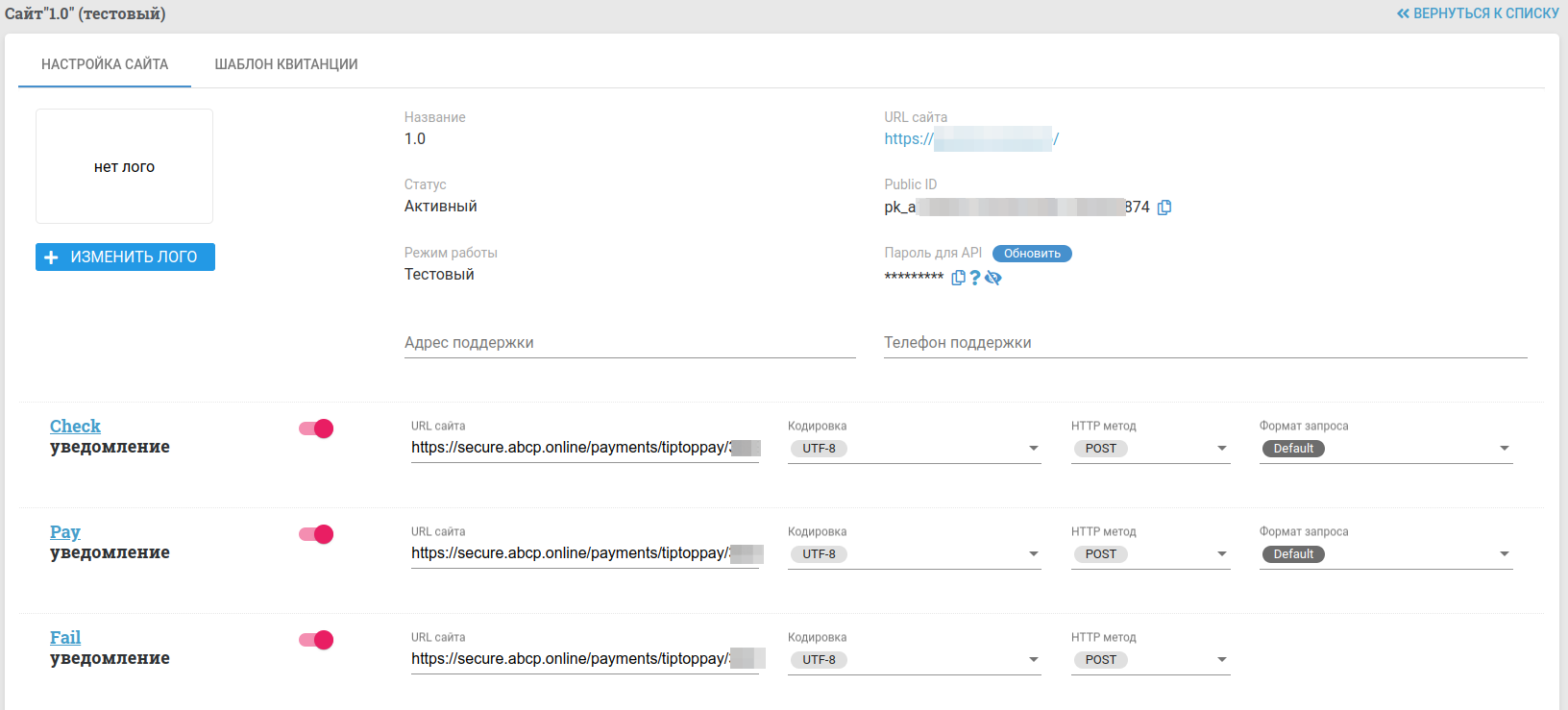Содержание
TipTop Pay — система приема платежей, https://tiptoppay.kz/
Подключение к системе приема платежей
- Для подключения к системе приема платежей TipTop Pay, необходимо заполнить анкету https://tiptoppay.kz/zayavlenie. Будет создана группа с менеджерами поддержки, в которой будет предоставлен доступ к личному кабинету.
- После заполнения анкеты нужно будет пройти проверку в отделах risk, complines в TipTop Pay и банке.
- Передать в TipTop Pay Public ID для перевода с тестового режима в боевой.
Настройка в Личном кабинете TipTop Pay
1. В личном кабинете нужно перейти на вкладку «Сайты»
2. Зайти в настройки сайта, на который нужно установить платежную систему.
3. Скопировать PublicID и Пароль для API и внести их в настройки в Панели Управления abcp.
4. Внести адреса уведомлений Check, Pay, Fail
URL для Check уведомлений:
https://secure.abcp.online/payments/tiptoppay/id_сайта/Check
URL для Pay уведомлений:
https://secure.abcp.online/payments/tiptoppay/id_сайта/Pay
URL для Fail уведомлений:
https://secure.abcp.online/payments/tiptoppay/id_сайта/Fail
где id_сайта - уникальный номер вашего сайта для платежных систем. Его можно посмотреть в ПУ - Настройка - Настройки платежных систем.
Настройка в Панели Управления
Этот этап настройки Платежной Системы происходит в ПУ Вашего сайта. В ПУ --> Платежные системы --> Настройка платёжных систем необходимо создать новый набор настроек. При создании выбрать систему TipTop Pay.
Параметры "Описание" и "Статус" заполнить как рекомендуется на странице описания платежных систем.
В поле "Public ID" введите Public ID.
В поле "Пароль для API" введите пароль для API.
В поле "Дизайн виджета" выберите подходящий вариант дизайна.
Если вы используете интеграцию TipTop Pay с онлайн-кассой для фискализации чеков, то активируйте чекбокс "Отправлять данные для чеков".
В поле "Тип налогообложения компании" выберите используемую систему налогообложения.
В поле "Настройка НДС" выберите подходящий вариант работы с НДС.
В поле "Признак предмета расчёта" выберите подходящий признак предмета расчёта, например, "Товар".
В поле "Признак способа расчёта" выберите подходящий признак способа расчёта, например, "Полная оплата в момент передачи предмета".
Настройка Apple Pay
Для включения способа оплаты "Apple Pay" необходимо:
1. Скачать верификационный файл в Личном кабинете TipTop Pay
2. Создать страницу и разместить файл на сайте через Панель управления:
2.1. В ПУ-"Внешний вид и контент"-Страницы создать страницу apple-developer-merchantid-domain-association
2.2. Открыть созданную страницу для редактирования.
2.3. Снять галочку "Выводить шапку и подвал" и нажать "Сохранить"
2.4. Нажать иконку "Редактировать html-код блока"
2.5. В открывшемся окне вставить текст файла и нажать "Сохранить"
Если все выполнено правильно, то на странице вашего сайта https://САЙТ/.well-known/apple-developer-merchantid-domain-association будет доступно содержимое файла.
Внимание!!! Для успешного включения ваш сайт должен работать по схеме HTTPS и поддерживать протокол TLS версии 1.2. Это можно сделать через заявку в техподдержку.
3. Включить опцию "Apple Pay" в Личном кабинете TipTop Pay
Оплата при помощи TipTop Pay
После выбора данного способа оплаты клиенту будет предложено перейти на сайт системы приема платежей "TipTop Pay" для проведения оплаты.
После окончания оплаты клиент будет перенаправлен обратно на ваш сайт. Система "TipTop Pay" производит оповещение вашего сайта о статусе платежа по специальному протоколу через определенные промежутки времени. Посмотреть статус платежа вы можете на странице "Платежные системы" в ПУ.
Возврат на карту клиента доступен при влюченном финмодуле.
Оплатам, отправленным вместе с данными для чеков, доступен только полный возврат. Оплатам без данных для чека доступен полный и частичный возврат.
Возврат на карту
При использовании модуля "Финансы" возможен возврат средств не только в фин.учете, но и сразу на карту клиента. В форме возврата включите тоглер "Вернуть средства на карту клиента".
Назад к странице Подключение платёжных систем